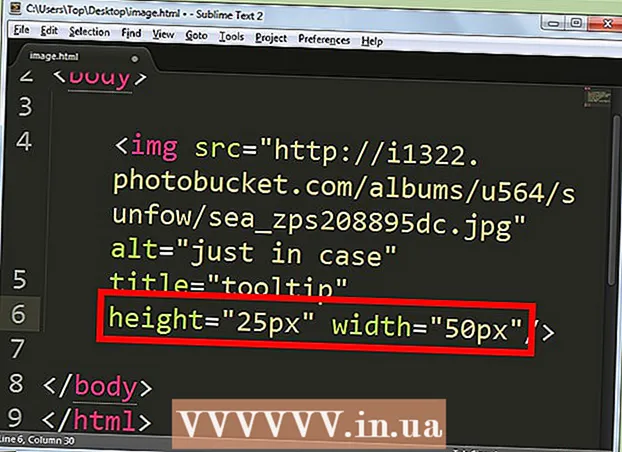Müəllif:
Virginia Floyd
Yaradılış Tarixi:
12 Avqust 2021
YeniləMə Tarixi:
1 İyul 2024
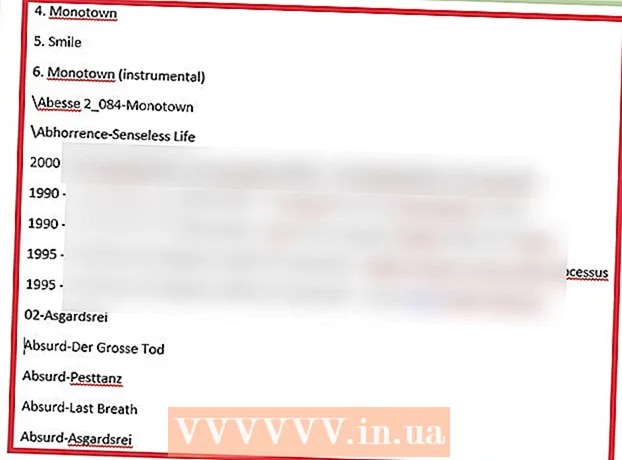
MəZmun
- Addımlar
- 2 -ci hissə 1: Daimi bir mətn redaktorundan istifadə
- 2 -dən 2 -ci hissə: Siyahı tap və dəyişdir ilə silin
- İpuçları
- Xəbərdarlıqlar
Windows Media Player -dən mahnıların siyahısını çap etmək istəyirsinizsə, kitabxananın məzmununu çalğı siyahısına sürükləyin və sonra Notepad -da siyahını açın. Bundan sonra, Microsoft Word Tap və dəyişdir funksiyasından istifadə edərək sənəd düz mətnə (standart Windows Media formatından daha əlverişli bir format) çevrilə bilər.
Addımlar
2 -ci hissə 1: Daimi bir mətn redaktorundan istifadə
 1 Windows Media Pleyerini açın. Windows Media Player standart olaraq Windows əməliyyat sistemi ilə birlikdə verilir.
1 Windows Media Pleyerini açın. Windows Media Player standart olaraq Windows əməliyyat sistemi ilə birlikdə verilir. - Windows Media Player tapmaq üçün tapşırıq çubuğundakı axtarış qutusuna "WMP" daxil edin.
 2 Pəncərənin sağ üst küncündə, "Qeyd" və "Sinxronizasiya" sekmelerinin yanındakı "Çalma" sekmesini vurun.
2 Pəncərənin sağ üst küncündə, "Qeyd" və "Sinxronizasiya" sekmelerinin yanındakı "Çalma" sekmesini vurun. 3 Pəncərənin sol tərəfindəki seçimlər çubuğunda "Musiqi" düyməsini basın.
3 Pəncərənin sol tərəfindəki seçimlər çubuğunda "Musiqi" düyməsini basın. 4 Bir mahnını vurun və sonra düyməni basıb saxlayın Ctrl və basın Abütün kitabxananı seçmək.
4 Bir mahnını vurun və sonra düyməni basıb saxlayın Ctrl və basın Abütün kitabxananı seçmək. 5 Kitabxananı yeni bir çalğı siyahısına əlavə etmək üçün vurun və seçilmiş mahnıları Çalma panelinə sürükləyin.
5 Kitabxananı yeni bir çalğı siyahısına əlavə etmək üçün vurun və seçilmiş mahnıları Çalma panelinə sürükləyin. 6 Pleylist pəncərəsinin sol üst küncündə "Siyahını Saxla" seçimini vurun. Siyahının adını soruşacaqsınız.
6 Pleylist pəncərəsinin sol üst küncündə "Siyahını Saxla" seçimini vurun. Siyahının adını soruşacaqsınız.  7 Pleylist üçün bir ad daxil edin. Tamamlandıqda basın ↵ Daxil edinsiyahını saxlamaq üçün. Sol bölmədə Çalğı Siyahıları bölməsində görünəcək.
7 Pleylist üçün bir ad daxil edin. Tamamlandıqda basın ↵ Daxil edinsiyahını saxlamaq üçün. Sol bölmədə Çalğı Siyahıları bölməsində görünəcək.  8 Çalğı Siyahıları qovluğunu açmaq üçün Çalğı Siyahıları seçimini vurun. Siyahınız da burada olacaq.
8 Çalğı Siyahıları qovluğunu açmaq üçün Çalğı Siyahıları seçimini vurun. Siyahınız da burada olacaq.  9 Siyahıya sağ vurun və Fayl Yerlərini Aç seçin. Bu, çalğı siyahısı faylını ehtiva edən qovluğu açacaq.
9 Siyahıya sağ vurun və Fayl Yerlərini Aç seçin. Bu, çalğı siyahısı faylını ehtiva edən qovluğu açacaq.  10 Notepad açın. Notepad, Office Proqramları qovluğunda yerləşən standart bir mətn redaktorudur. Tapşırıq çubuğundakı axtarış qutusuna notepad yazaraq bu proqramı tapın.
10 Notepad açın. Notepad, Office Proqramları qovluğunda yerləşən standart bir mətn redaktorudur. Tapşırıq çubuğundakı axtarış qutusuna notepad yazaraq bu proqramı tapın. - Və ya Başlat menyusunu açın, Bütün Proqramları vurun və Notepad olan Aksesuarlar qovluğunu tapın.
 11 Pleylist faylını vurun və qovluğundan silin. Fayl notepad interfeysinə sürüklənməlidir.
11 Pleylist faylını vurun və qovluğundan silin. Fayl notepad interfeysinə sürüklənməlidir. - Bunu etmək üçün Notepad -ı ekranın bir tərəfinə, digər tərəfində isə siyahı qovluğunu yerləşdirin.
 12 Faylı Notepad -a sürükləyin. Ekranda uzun bir mətn sütunu görünəcək. Notepad mahnıları kataloq formatında saxlayır. Bu, mahnı etiketlərinin belə bir şeyə bənzəyəcəyi mənasına gəlir: " hedef folder Music [Artist name] [Album] [Song name]".
12 Faylı Notepad -a sürükləyin. Ekranda uzun bir mətn sütunu görünəcək. Notepad mahnıları kataloq formatında saxlayır. Bu, mahnı etiketlərinin belə bir şeyə bənzəyəcəyi mənasına gəlir: " hedef folder Music [Artist name] [Album] [Song name]".  13 Faylı qeyd edin. Bunu etmək üçün Notepadın sol küncündəki "Fayl" düyməsini basın, "Farklı Saxla" seçimini seçin, faylı adlandırın və "OK" düyməsini basın. Mahnı siyahınızı uğurla qeyd etdiniz!
13 Faylı qeyd edin. Bunu etmək üçün Notepadın sol küncündəki "Fayl" düyməsini basın, "Farklı Saxla" seçimini seçin, faylı adlandırın və "OK" düyməsini basın. Mahnı siyahınızı uğurla qeyd etdiniz!
2 -dən 2 -ci hissə: Siyahı tap və dəyişdir ilə silin
 1 Notepadın məzmununu kopyalayın. Açarı tutun Ctrl və basın ANotepaddakı bütün mətni seçmək üçün birləşməni basın Ctrl+C.
1 Notepadın məzmununu kopyalayın. Açarı tutun Ctrl və basın ANotepaddakı bütün mətni seçmək üçün birləşməni basın Ctrl+C.  2 Yeni bir Microsoft Word sənədini açın. Kompüterinizdə Microsoft Word yoxdursa, pulsuz versiyasını Google Sənəddən yükləyin.
2 Yeni bir Microsoft Word sənədini açın. Kompüterinizdə Microsoft Word yoxdursa, pulsuz versiyasını Google Sənəddən yükləyin. - Word versiyanızdan asılı olaraq, yeni bir sənəd açmaq üçün Yeni Sənəd seçiminə basmanız lazım ola bilər.
 3 Notepad məzmununu Word -ə yapışdırın. Bunu etmək üçün düymələrin birləşməsini basın Ctrl+V.
3 Notepad məzmununu Word -ə yapışdırın. Bunu etmək üçün düymələrin birləşməsini basın Ctrl+V.  4 Tap və dəyişdirmə xüsusiyyətinə baxın. Bu funksiyanı aktivləşdirmək üçün birləşməni basmalısınız Ctrl+H... Sonra "Tap" sahəsinə tapmaq istədiyiniz mətni və "Əvəz et" sahəsinə əvəz mətni daxil edin. Bu xüsusiyyət ilə oxumağı asanlaşdıran HTML etiketlərini mahnı siyahısından silə bilərsiniz.
4 Tap və dəyişdirmə xüsusiyyətinə baxın. Bu funksiyanı aktivləşdirmək üçün birləşməni basmalısınız Ctrl+H... Sonra "Tap" sahəsinə tapmaq istədiyiniz mətni və "Əvəz et" sahəsinə əvəz mətni daxil edin. Bu xüsusiyyət ilə oxumağı asanlaşdıran HTML etiketlərini mahnı siyahısından silə bilərsiniz.  5 Media etiketlərini və təyinat qovluğunu kopyalayın. Bunu etmək üçün sətrin əvvəlində "media src =" .. "etiketini seçin və sonra basaraq kopyalayın. Ctrl+C... Mətn "" daxil olmaqla sənətçinin adına qədər seçilməlidir.
5 Media etiketlərini və təyinat qovluğunu kopyalayın. Bunu etmək üçün sətrin əvvəlində "media src =" .. "etiketini seçin və sonra basaraq kopyalayın. Ctrl+C... Mətn "" daxil olmaqla sənətçinin adına qədər seçilməlidir.  6 Tap və dəyişdir funksiyasını yerinə yetirin. Kursorun sənədin əvvəlində olduğundan əmin olun ki, tap və dəyişdir funksiyası bütün sənədi ələ keçirsin.
6 Tap və dəyişdir funksiyasını yerinə yetirin. Kursorun sənədin əvvəlində olduğundan əmin olun ki, tap və dəyişdir funksiyası bütün sənədi ələ keçirsin.  7 Mediya etiketini tap qutusuna yapışdırın. Əvəz et sahəsində boş yer buraxın.
7 Mediya etiketini tap qutusuna yapışdırın. Əvəz et sahəsində boş yer buraxın.  8 "Hamısını əvəz et" düyməsini basın. Word sənədin əvvəlindən axtarış üçün icazə istəsə, Bəli düyməsini basın.
8 "Hamısını əvəz et" düyməsini basın. Word sənədin əvvəlindən axtarış üçün icazə istəsə, Bəli düyməsini basın. - Musiqili bölmələr fərqli qovluqlarda olarsa, bu prosesi bir neçə dəfə təkrar etməli olacaqsınız.
 9 Fayl etiketlərini silin. Fayl etiketlərinə mp3, .mp4, .wav və daha çox daxildir. Onlar xəttin sonunda yerləşirlər. Satırın sonundakı ". [Fayl növü]" / /"mətnini kopyalayaraq Tap sahəsinə yapışdıraraq onları silin. Əvəz et sahəsində bir boşluq daxil edin.
9 Fayl etiketlərini silin. Fayl etiketlərinə mp3, .mp4, .wav və daha çox daxildir. Onlar xəttin sonunda yerləşirlər. Satırın sonundakı ". [Fayl növü]" / /"mətnini kopyalayaraq Tap sahəsinə yapışdıraraq onları silin. Əvəz et sahəsində bir boşluq daxil edin. - Fayllar fərqli formatlarda olarsa, bu prosesi bir neçə dəfə təkrar etməli olacaqsınız.
- Sənətçi adlarını, albomlarını və mahnı adlarını ayrı sütunlara ayırmaq üçün "" ayırıcısını ikiqat boşluqla əvəz etməlisiniz.
 10 Siyahının əvvəlində və sonunda HTML mətnini silin. Paraqrafın əvvəlində və ilk sənətçinin adından əvvəl bir sıra HTML etiketləri olacaq. Eyni işarələr ən sonunda olacaq. Onları seçin və basın Silin... Bu mətnin son hissəsi olmalıdır.
10 Siyahının əvvəlində və sonunda HTML mətnini silin. Paraqrafın əvvəlində və ilk sənətçinin adından əvvəl bir sıra HTML etiketləri olacaq. Eyni işarələr ən sonunda olacaq. Onları seçin və basın Silin... Bu mətnin son hissəsi olmalıdır.  11 Siyahını nəzərdən keçirin. Mahnı siyahısı artıq oxunaqlı formatda çap oluna bilər!
11 Siyahını nəzərdən keçirin. Mahnı siyahısı artıq oxunaqlı formatda çap oluna bilər!
İpuçları
- Siyahını MS Word -ə yapışdırdıqdan sonra siyahını daha səliqəli bir formata sıxışdırmaq üçün pəncərənin yuxarısındakı Boşluq yoxdur seçimini seçin.
Xəbərdarlıqlar
- İşiniz bitdikdə siyahınızı saxlamağı unutmayın!